Kā attēlam pievienot ūdenszīmi - Android

Aizsargājiet savu materiālu un uzziniet, kā varat bez maksas pievienot ūdenszīmi jebkuram attēlam vai videoklipam.
Katru reizi, kad apmeklējat draugu vai ģimenes locekli, jūs nevarat nejautāt, bet lūgt Wi-Fi paroli. Nav tā, ka jūs lejupielādēsit saturu 8K vai kā citādi, vai ne? Pēc kāda laika WiFi savienojums var nebūt nepieciešams vai parole vairs nav derīga. Ja vēlaties izmantot tikai WiFi paroles, kuras jums vairs nav vajadzīgas, varat dzēst šīs paroles.
Jūs mēģināt ietaupīt pēc iespējas vairāk mobilo datu. Katru reizi, kad apmeklējat draugu, jūs jautājat, vai varat izveidot savienojumu ar viņa WiFi. Tādā veidā jums ir vairāk iespēju iegūt pietiekami daudz mobilo datu līdz mēneša beigām. Bet kādu iemeslu dēļ jūs nevēlaties turpināt izmantot šo WiFi savienojumu. Varbūt jūs jūtaties nedaudz vainīgs vai esat uzlabojis savu plānu.
Lai aizmirstu par WiFi savienojumu, velciet uz leju no displeja augšdaļas un ilgi nospiediet WiFi ikonu. Ja rodas problēmas, varat atvērt lietotni Iestatījumi un pāriet uz sadaļu Tīkls un internets.
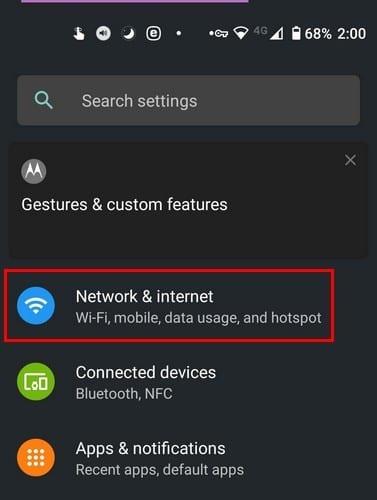
Pieskarieties opcijai WiFi, pēc tam WiFi savienojumam, kuru vēlaties aizmirst. Ja WiFi ikonas ilgstoša nospiešana jums palīdzēja, jums automātiski jāatrodas WiFi iestatījumos.
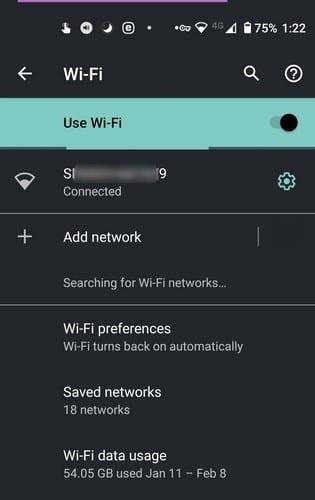
Turiet nospiestu tīklu, kuru vēlaties dzēst, un parādīsies jauns logs. Šajā logā jums vajadzētu redzēt iespēju aizmirst tīklu.
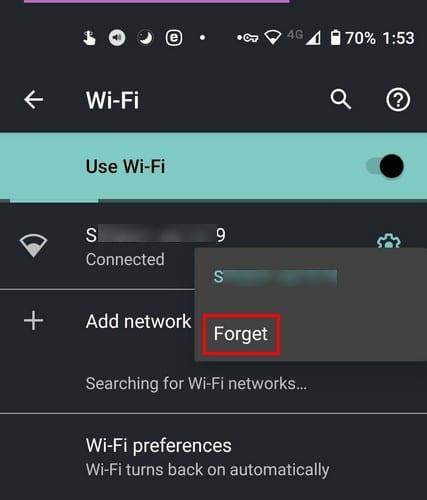
Ja esat atbrīvojies no šī viena WiFi tīkla un vēlaties pievienot vēl vienu.
Tagad, kad esat atbrīvojies no šī tīkla, ir pienācis laiks pievienot jums svarīgu tīklu. Cerams, ka joprojām izmantojat WiFi tīklu. Ja tā, varat pievienot WiFi tīklu, pieskaroties opcijai Pievienot tīklu.
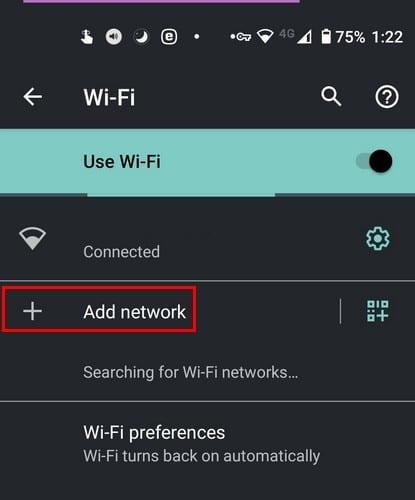
Izmantojot šo opciju, informācija būs jāievada manuāli. Piemēram, jums būs jāievada tāda informācija kā tīkla nosaukums un parole. Bet ir vienkāršāks veids. Pa labi no opcijas Pievienot tīklu būs redzama svītrkoda ikona. Pieskarieties ikonai, lai skenētu svītrkodu, kas sniegs informāciju, lai piekļūtu konkrētajam tīklam.
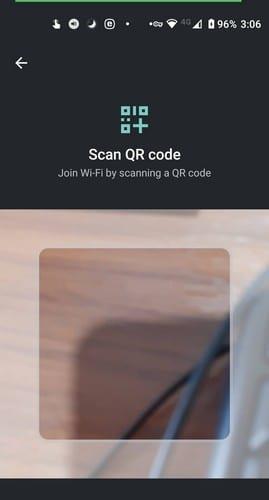
Pēc kāda laika jūs būsiet pārsteigts par to, cik daudz WiFi tīklu esat izveidojis savienojumu. Lai redzētu, kuros tīklos esat daļa, dodieties uz Iestatījumi > Tīkls un internets > WiFi > Saglabātie tīkli.
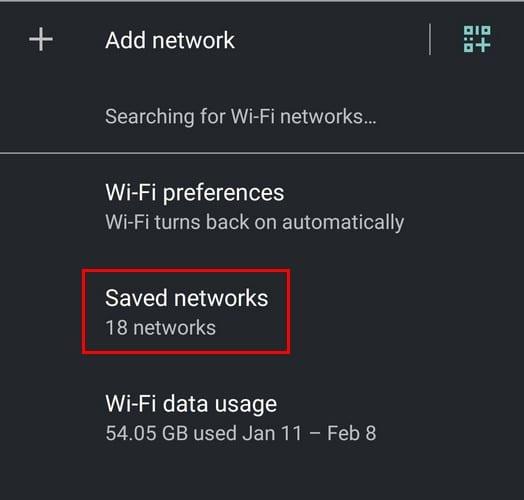
Pirms piekļūstat šai opcijai, varat redzēt, cik WiFi tīklu esat saglabājis. Kā redzat, man kopumā ir saglabāti 18 tīkli; daži savienojumi ir jādzēš. Kad redzat saglabāto WiFi tīklu sarakstu, tas neļaus aizmirst tīklu, ilgi nospiežot to. Pieskarieties tīklam, kuru vēlaties aizmirst, un pieskarieties opcijai Aizmirst, kas būs pirmā pa kreisi. Opcija Saglabātie tīkli parādīs trīs iespējas: aizmirst, izveidot savienojumu un kopīgot.
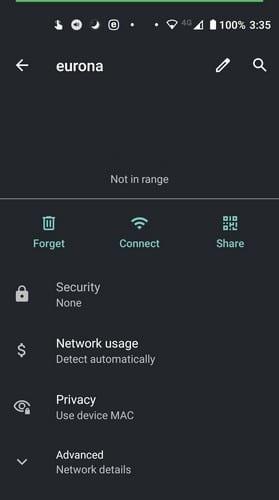
Lai pabeigtu darbu, pieskarieties aizmirst opcijai, un viss ir kārtībā. Beidzot varat atvadīties no tiem nevēlamajiem WiFi tīkliem.
Dažreiz jūs vēlaties saglabāt pēc iespējas vairāk WiFi tīklu, lai kādreiz atgrieztos šajā apgabalā. Bet dažreiz lietas var nedaudz izkļūt no kontroles, un jums to ir pārāk daudz. Cik WiFi tīklu jums ir jānoņem? Kopīgojiet savas domas tālāk sniegtajos komentāros.
Aizsargājiet savu materiālu un uzziniet, kā varat bez maksas pievienot ūdenszīmi jebkuram attēlam vai videoklipam.
Sāciet no jauna un piešķiriet savai Android ierīcei jaunu nosaukumu. Veicot trīs vienkāršas darbības, jūsu Android ierīcei var būt cits nosaukums.
Lūk, kā varat piešķirt Android koplietošanas izvēlnei vairāk iespēju bez maksas organizēt lietotnes.
Tālruņa ekrāna izslēgšana zvanu laikā ir paredzēta, lai novērstu nejaušu pogu nospiešanu.
Izmantojot šo noderīgo lietotni, bez maksas mainiet jebkura videoklipa ātrumu operētājsistēmā Android. Pievienojiet vienam un tam pašam video gan palēninātas kustības, gan tīšanas uz priekšu efektu.
Piešķiriet savam videoklipam nepieciešamo ātrumu, izmantojot šīs bezmaksas Android lietotnes. Izvēlieties kādu no piecām video rediģēšanas programmām.
Ko jūs darāt, ja Android nepieņem jūsu PIN vai kombināciju, lai gan zināt, ka izmantojat pareizo? Izmantojiet šo rokasgrāmatu.
Izmantojiet Motorolas ekrānsaudzētāja opciju un izlaidiet citas lietotnes instalēšanu savā Android ierīcē.
Piešķiriet savam attēlam tādu fonu, kādu tas ir pelnījis, mainot fonu ar kādu no šīm bezmaksas Android lietotnēm.
Šajā apmācībā skatiet, kā mainīt noklusējuma pārlūkprogrammu dažādās Android ierīcēs.
Uzziniet, kā jaunajām un jau instalētajām lietotnēm varat piešķirt pagaidu atļauju savai Android ierīcei.
Izvairieties no automātiskas vārdu maiņas, pievienojot vārdus vārdnīcai. Tālāk ir norādītas darbības, kas jāievēro.
Vai jūsu Android ir lēns? Lūk, kā redzēt, kas aizņem tik daudz vietas un kā no tā atbrīvoties.
Izmantojiet labāko iespējamo Android failu pārlūku bez maksas. Šeit ir daži, kas jums varētu patikt.
Izklaidējieties ar saviem attēliem un pārvērtiet tos jautrās multfilmās, izmantojot šīs bezmaksas Android lietotnes.
Nejauša fotoattēlu dzēšana no tālruņa var būt sāpīga. Tas ne tikai nozīmē, ka varat zaudēt vērtīgu atmiņu (vai iecienītāko vannas istabas pašbildi
Uzziniet, kas ir lidmašīnas režīms un kā to ieslēgt operētājsistēmām Windows, Android un iPadOS.
Uzziniet, cik viegli ir noņemt WiFi tīklu no Android ierīces.
Vai jums patīk lasīt naktī? Izmēģiniet kādu no šiem zilās gaismas filtriem, lai palīdzētu aizsargāt jūsu redzi.
Izmēģiniet šos noderīgos padomus, ja jūsu Android ierīces mikrofons nedarbojas. Vienkārši, viegli izpildāmi padomi.
Pēc Android tālruņa saknes piekļuves iegūšanas jums ir pilnīga piekļuve sistēmai un varat palaist daudzu veidu lietotnes, kurām nepieciešama saknes piekļuve.
Android tālruņa pogas nav paredzētas tikai skaļuma regulēšanai vai ekrāna aktivizēšanai. Ar dažām vienkāršām izmaiņām tās var kļūt par īsinājumtaustiņiem ātrai fotoattēla uzņemšanai, dziesmu izlaišanai, lietotņu palaišanai vai pat ārkārtas funkciju aktivizēšanai.
Ja atstājāt klēpjdatoru darbā un jums steidzami jānosūta ziņojums priekšniekam, ko jums vajadzētu darīt? Izmantojiet savu viedtālruni. Vēl sarežģītāk — pārvērtiet savu tālruni par datoru, lai vieglāk veiktu vairākus uzdevumus vienlaikus.
Android 16 ir bloķēšanas ekrāna logrīki, lai jūs varētu mainīt bloķēšanas ekrānu pēc savas patikas, padarot bloķēšanas ekrānu daudz noderīgāku.
Android režīms “Attēls attēlā” palīdzēs samazināt video izmēru un skatīties to attēla attēlā režīmā, skatoties video citā saskarnē, lai jūs varētu darīt citas lietas.
Video rediģēšana operētājsistēmā Android kļūs vienkārša, pateicoties labākajām video rediģēšanas lietotnēm un programmatūrai, ko mēs uzskaitām šajā rakstā. Pārliecinieties, ka jums būs skaisti, maģiski un eleganti fotoattēli, ko kopīgot ar draugiem Facebook vai Instagram.
Android Debug Bridge (ADB) ir jaudīgs un daudzpusīgs rīks, kas ļauj veikt daudzas darbības, piemēram, atrast žurnālus, instalēt un atinstalēt lietotnes, pārsūtīt failus, root un flash pielāgotas ROM, kā arī izveidot ierīču dublējumkopijas.
Ar automātisko lietojumprogrammu klikšķināšanu. Jums nebūs daudz jādara, spēlējot spēles, izmantojot lietojumprogrammas vai veicot ierīcē pieejamos uzdevumus.
Lai gan nav brīnumlīdzekļa, nelielas izmaiņas ierīces uzlādes, lietošanas un glabāšanas veidā var būtiski palēnināt akumulatora nodilumu.
Tālrunis, ko daudzi cilvēki šobrīd iecienījuši, ir OnePlus 13, jo papildus izcilai aparatūrai tam ir arī funkcija, kas pastāv jau gadu desmitiem: infrasarkanais sensors (IR Blaster).



























